Vsebina članka:
- 1 Vzroki za napako “Vstopne točke postopka ni mogoče najti v dll knjižnica kernel32.dll ”
- 2 Kako popraviti napake knjižnice dll kernel32.dll
- 2.1 Napake programske opreme
- 2.2 Težave s strojno opremo
Vzroki za napako “Vstopne točke postopka v knjižnici ni mogoče najti dll kernel32.dll ”
Glavni razlog, da pride do napake v knjižnici kernel32.dll, je napaka sistema ali programske opreme, zaradi katere knjižnica se ne more naložiti v zaščiten sektor operacijskega sistema spomin. To se praviloma zgodi pri starejših sistemih – Windows XP in 7, občasno v operacijskem sistemu Windows 8, nikoli pa se ne zgodi v operacijskem sistemu Windows 8.1 in 10.
V večini primerov okno z informacijami o napaki kaže Ime programa ali datoteke, ki je povzročila zrušitev. Vendar včasih ni tako se zgodi in ugotoviti je treba vzrok napake s tipkanjem. Najpogostejši vzroki so:
- Nesreča. Vstopne točke za postopek ni mogoče najti v dll kernel32.dll samo enkrat zaradi neznanega notranja odpoved. V tem primeru po ponovnem zagonu računalnika težava izgine sama od sebe.
- Namestitev programske opreme, ki ni združljiva s sistemom.
- Okuži računalnik z virusom, ki nadomešča knjižnico kernel32.dll je izvršna datoteka.
- Uporaba zastarele opreme ali zastarele različice vozniki.
- Ročno povečanje frekvence pomnilnika z naključnim dostopom ali procesor.
- RAM ali okvara trdega diska.
- Pomanjkanje RAM-a.
Nato bom podrobno preučil vse verjetnosti – to boste ugotovili naredite, če vhodna točka postopka ni najdena v knjižnici kernel32.dll. Poskusimo se izogniti radikalnim ukrepom v obliki ponovna namestitev operacijskega sistema.
Kako popraviti napake knjižnice dll kernel32.dll
Tako so vzroki napake razdeljeni v dve skupini – zrušitve programske opreme in težave s strojno opremo. Spoznali bomo, kako se rešiti vsaka od težav.
Programska oprema se zruši
Najprej bi morali zagnati sistem od spodaj drug uporabnik in v varnem načinu – to bo natančneje določil vzrok težave. Če drugi napaka uporabnika s knjižnico kernel32.dll se ne pojavi, zato težava ni z opremo ali sistemom, ampak z programi.
Ostaja še preverjanje zagona in nedavno nameščenega aplikacije za programsko opremo, ki ni združljiva z OS in odstranite problematične aplikacije. Zapomnite si, katere programe imate pred kratkim posodobljen – to bi lahko povzročilo tudi neuspešne iskanje točk vpis postopka v DLL. Če problem problem ni z licenco, jo morate znova namestiti tako, da jo naložite od drugega vir – morda se koda napake uporablja za njegovo uporabo taksist.
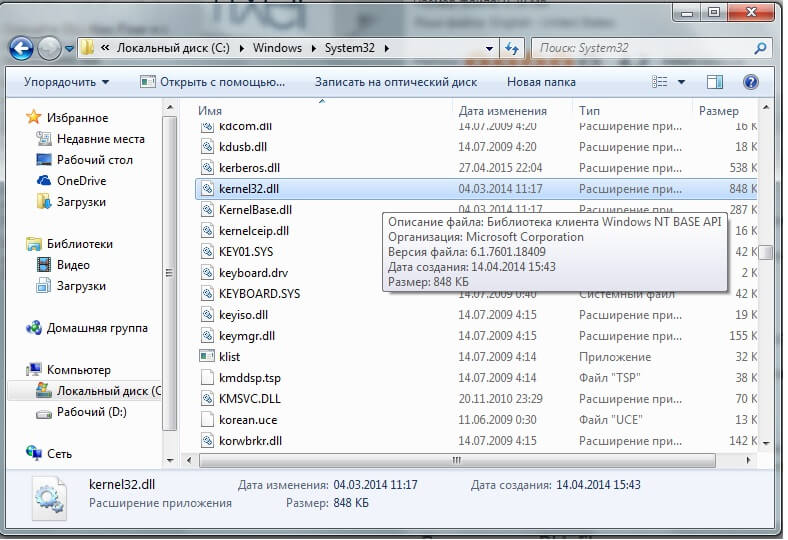
Datoteka kernel32.dll mora imeti pravilno pripono in podpis
Če vsi uporabniki naletijo na napako, preverite računalnik za viruse. Včasih lahko okužbo določite “na oko”, z odpiranjem mape System32 na pogonu C: \ in iskanjem datoteke v njej kernel32.dll. Imelo bi samo takšno ime – če namesto tega od tega se imenuje kernel32.exe, kar pomeni, da je bila knjižnica zamenjana do zlonamerne programske opreme. Če je razširitev datoteke v redu, hitro preverjanje sistemskega diska z dr. Spletno CureIt! ali podoben protivirusni program.
Če virusov ni, raje preverite napake priključna oprema. To lahko storite na naslednji način:
- Odprite upravitelj naprav.
- Poiščite naprave, ki so označene z rumeno ikono klicaj – to kaže na napako pri njihovem delu.
- Z desno miškino tipko kliknite na težavno opremo in Izberite “Posodobi programsko opremo gonilnika”.
- Če sistem samodejno ne najde gonilnikov, jih prenesite z uradnega spletnega mesta proizvajalca naprave.
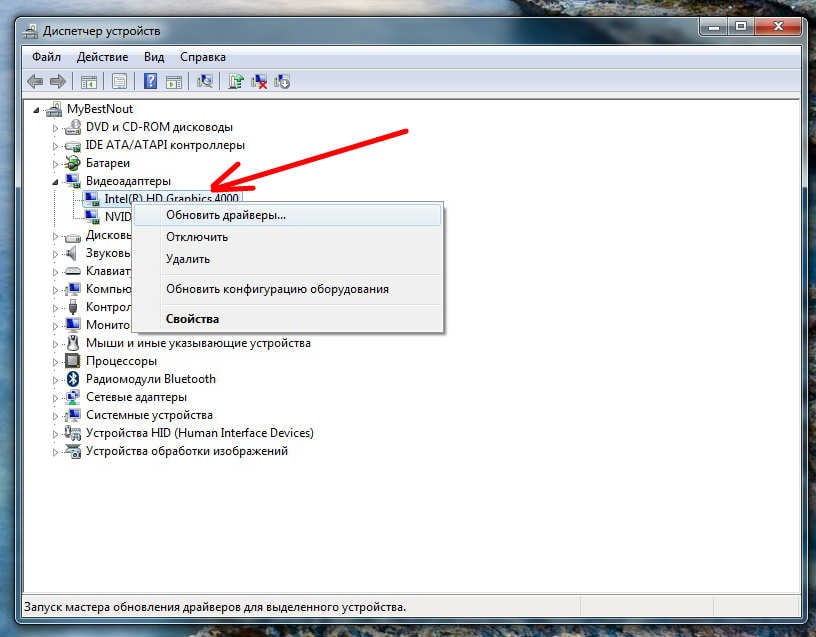
Če napako knjižnice kernel32.dll povzroči strojna oprema, naj posodobi gonilnik
Upravitelj naprav ne poroča vedno o napakah – če je vse je v redu, vendar napaka “Vstopna točka postopka ni bila najdena v knjižnici dll kernel32.dll “se pojavi pri povezovanju katero koli napravo (tiskalnik, spletna kamera, mikrofon itd.), gonilnike je treba še vedno posodabljati.
Težave s strojno opremo
Med opremo najprej preverite pomnilnik z naključnim dostopom Če pospeši, je treba frekvenco zmanjšati v normalno stanje. Preveriti ga je treba tudi s memtest86 in poskusite namestiti v drug računalnik. Če najdete napake – kupite nov RAM.
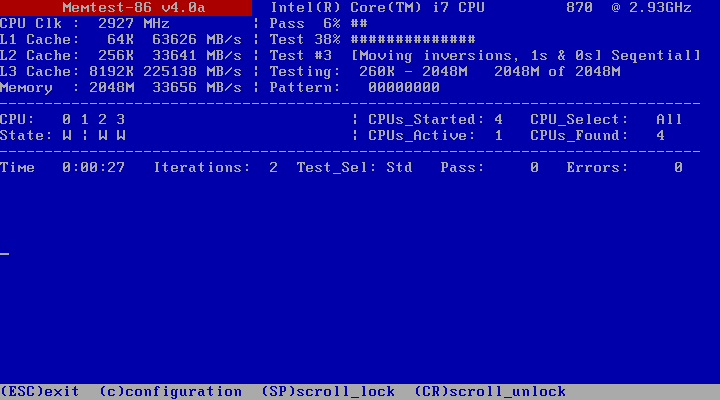
Program memtest86 omogoča preverjanje pomnilnika RAM glitches
Manj verjeten vzrok napake je overclocking procesorja oz video kartice. Vse nedavne transakcije z njimi bi morale preklicati.
Preverite zdravje trdega diska. Lahko uporabljate sistemski pripomoček chkdsk, ki se izvaja iz ukazne vrstice ali prek lastnosti pogona C: \ ali katerega od drugih programov, npr. Victoria.
Če nič ne pomaga, ostane samo, da sistem ponovno namestite ali ga nadgradite na novejšo različico. Kot je navedeno zgoraj težava se ne pojavi v sistemu Windows 10 – ko je nameščen, zagotovo ni bo moral razmišljati, kaj storiti, če vstopne točke v postopek ne bodo našli v knjižnici kernel32.dll.
